
Amazon Musicの使い方を解説!登録や解除もこれで安心!
Contents[OPEN]
【Amazon Musicの使い方】登録・自動更新の解除方法
Amazon Musicを使用したいけど登録の方法が分からない人や、登録していたけど自動更新の解除の仕方が分からない人も多いでしょう。
ここからは、Amazon Musicの各サービスごとの登録方法と、自動更新の解除方法を説明していきます。
①Amazon Music Prime
「Amazon Music Prime」を利用したい場合は、Amazonプライムに加入する必要があります。
Amazonプライムとは、Amazonが提供している有料となる会員サービスのことであり、登録すると「プライムビデオ」や「Amazon Music Prime」が利用できます。
また、お急ぎ便やお届け日時の指定が使い放題になります。プライム会員登録には、Amazonのアカウントが必要となっています。
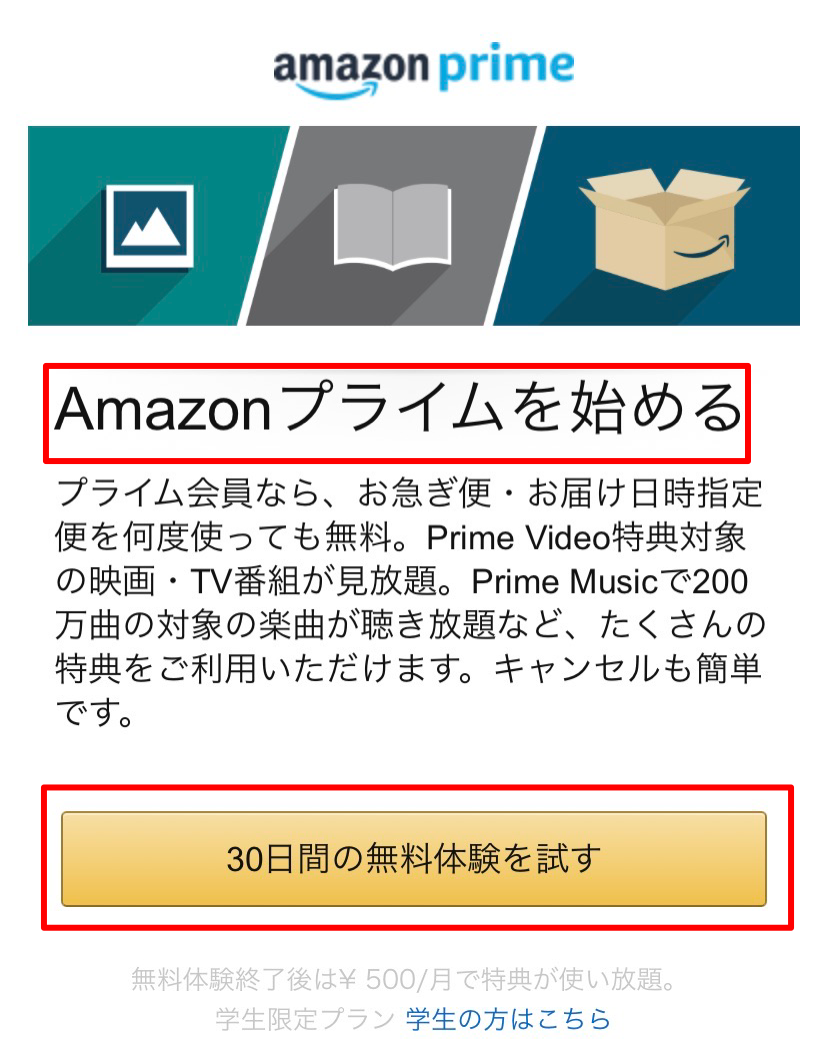
「Amazonプライム」を検索して、新規登録画面を表示してください。
30日間無料体験があるので、タップして適当なプランを選択し、Amazonアカウントでログインして登録すると、利用できます。
Amazonアプリを起動して右下にある「三本線」をタップし、「カスタマーサービス」を選択してください。
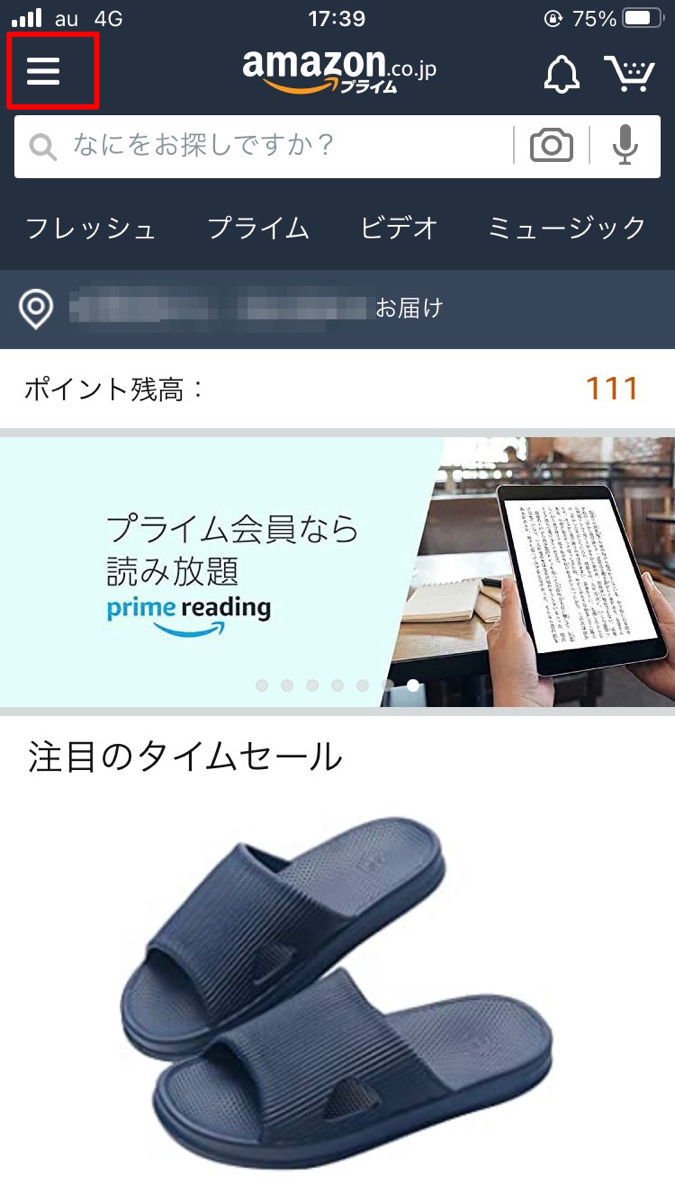
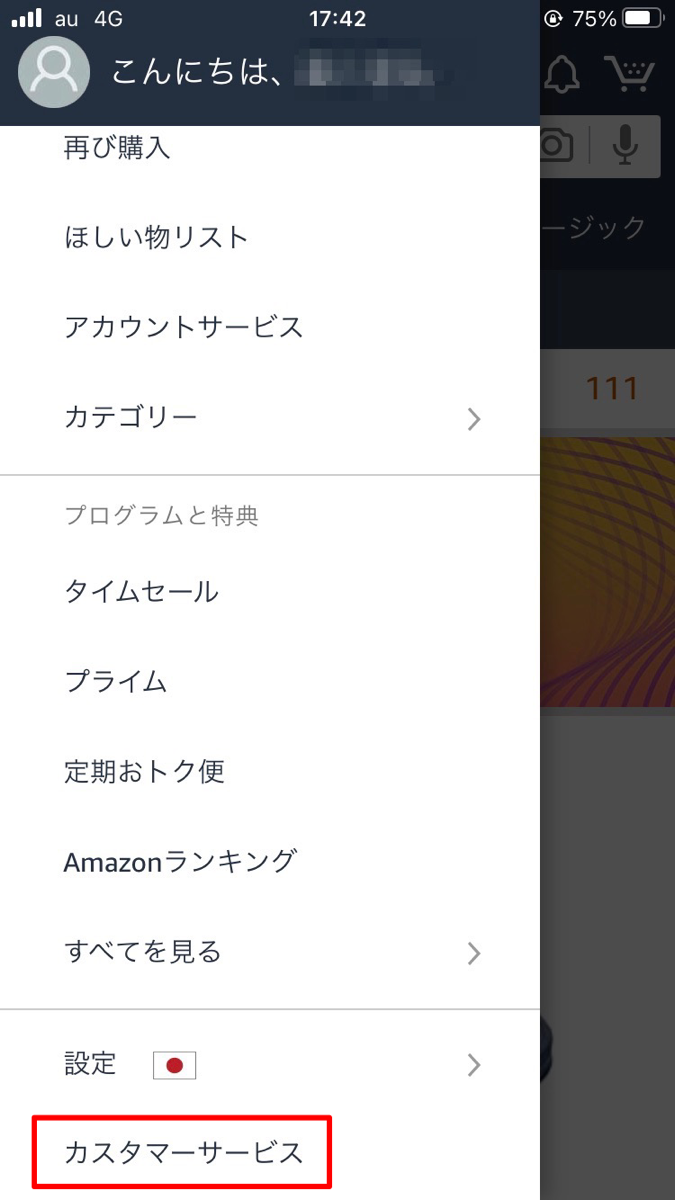
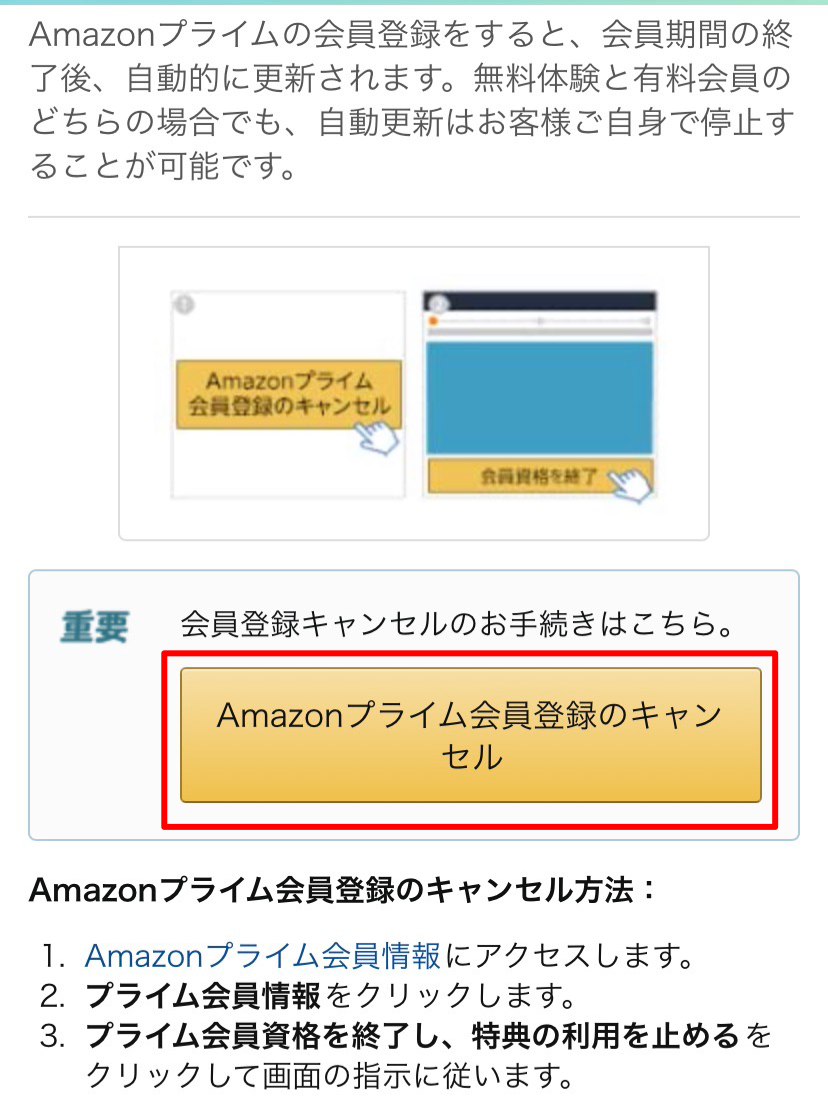
「Amazonプライム会員登録のキャンセル」をタップします。
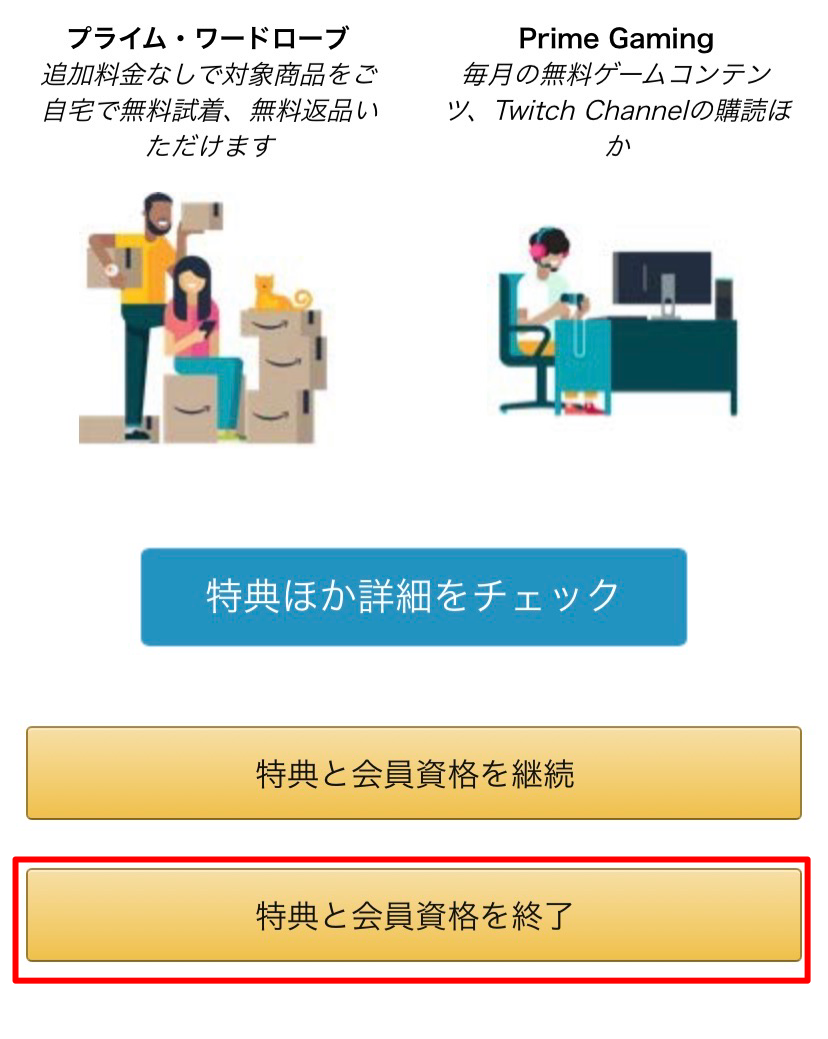
確認を促す画面に切り替わるので、「終了」をタップします。
確認の画面があと2回表示されるので、「終了」をタップして解約完了です。
②Amazon Music Unlimited
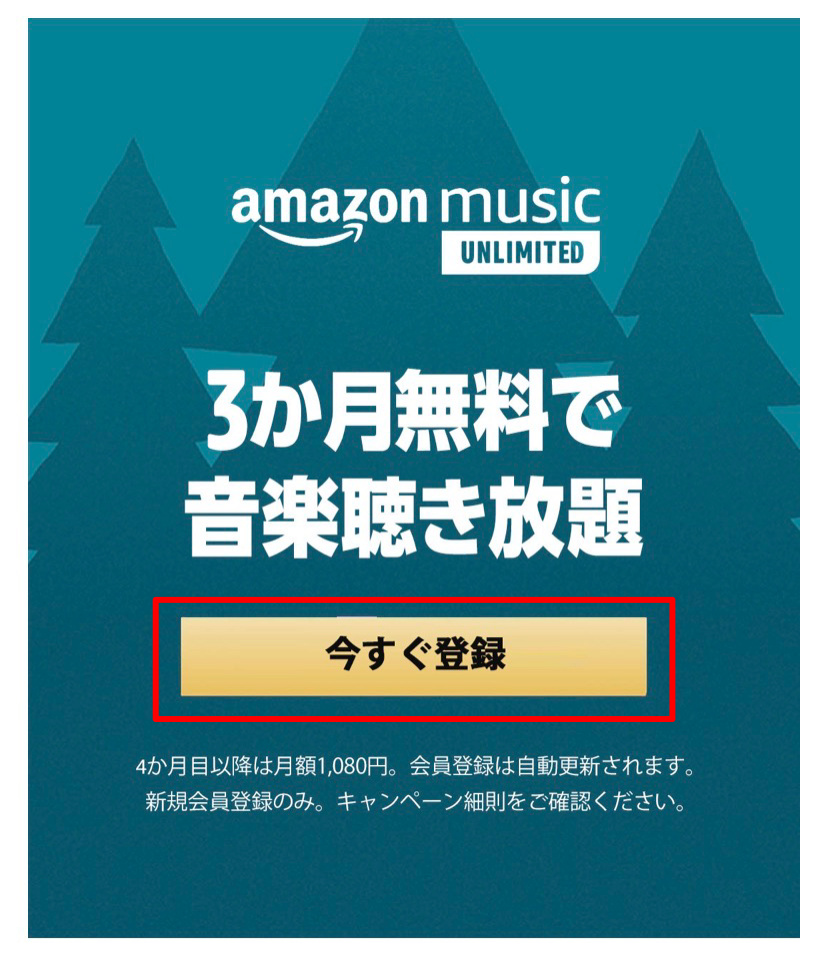
「Unlimited」を利用する場合は、Amazonアプリをダウンロードしたあとに、ミュージックから適当なサービスを選択し、Amazonアカウントを持っていない場合はアカウントを作成して登録します。
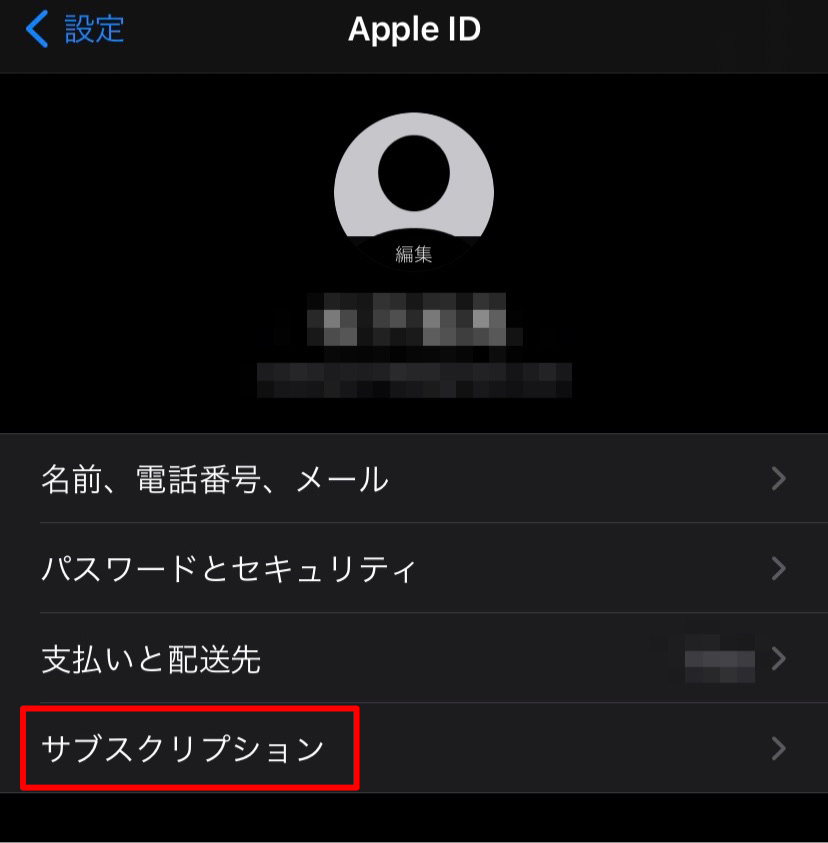
自動更新を解除したい場合は、iPhoneの「設定」アプリを起動して自分の名前をタップし、「サブスクリプション」を選択します。
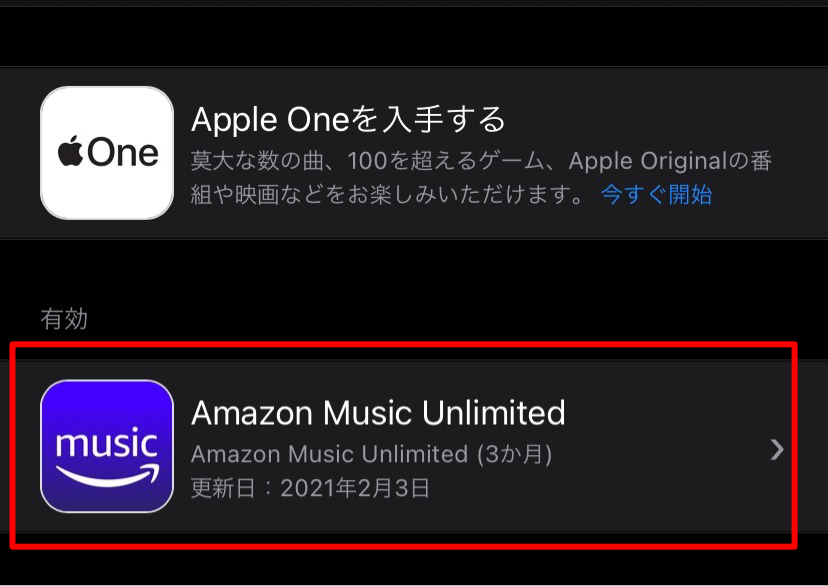
「Amazon Music Unlimited」をタップして「キャンセルする」を選択すると自動更新を解除できます。
③Amazon Music HD
Amazonアプリ内の、ミュージック一覧からMusic HDの公式サイトに移動して、「今すぐ始める」をタップしてください。初めて登録する人は無料で試せる期間もあるので、気軽にサービスを試すことができます。
自動更新を解除したい場合は、上でも説明したように、設定アプリの「サブスクリプション」から解除することが出来ます。
④Amazon Music Free
「Music Free」では、Amazonアカウントを持っていれば、Amazon Musicをダウンロードするだけで楽曲が聞けるようになります。